Könnyű és gyors Android Root útmutató

Miután rootoltad az Android telefonod, teljes rendszerhozzáférésed lesz, és számos olyan alkalmazást futtathatsz, amelyek root hozzáférést igényelnek.
Minden alkalommal, amikor valamilyen kérdése van, feloldja okostelefonja zárolását, és a Google-hoz fordul válaszok vagy megoldásokért. És nem csak ez, okostelefonjainkat az online tranzakciók lebonyolítására, a barátokkal való videohíváson keresztüli kommunikációra, taxifoglalásra, online vásárlásra vagy kedvenc videóid megtekintésére is használjuk. Mindezek a tevékenységek azonban hatalmas terhet rónak a mobiladatokra is, ami gyakran felduzzadt telefonszámlákhoz vezet. Ezért rendkívül fontos, hogy a felhasználók szorosan figyelemmel kísérjék adathasználatukat.
Kötelező elolvasni: Tippek és trükkök az Android akkumulátorkímélő használatához az akkumulátor élettartamának meghosszabbításához
Ehhez egy Data Tracking alkalmazást is igénybe vehet. A Google Play rengeteg alkalmazást kínál az adathasználat kezelésére és figyelésére, így Ön a korlátok között marad, és nem költi túl az adatokat. Nem akarjuk azonban, hogy zavarba jöjjön, amikor megtalálja a legjobb alkalmazást, amely megfelel Önnek. Tehát ebben a bejegyzésben egy olyan alkalmazást tárgyaltunk, amely segít az adathasználat egyszerű kezelésében és nyomon követésében Androidon anélkül, hogy sok helyet foglalna az okostelefonon.
?
Adathasználat kezelése és nyomon követése az „Adathasználat ellenőrzése” funkcióval
Ha azonnal korlátoznia kell adathasználatát, eszébe sem jut manuálisan megtenni, egy harmadik féltől származó alkalmazás telepítése a végső megoldás. Melyik alkalmazás jobb, mint az Adathasználat ellenőrzése.
A Check Data Usage egy hordozható és könnyű adatmegfigyelő alkalmazás, amely könnyen kezelheti és nyomon követheti a mobil- és Wifi-internet adathasználatát, és olyan értesítéseket küldhet, amelyek segítenek, hogy ne lépje túl a beállított adatkorlátot. Ez az alkalmazás ingyenes, és elérhető a Google Play Áruházban.
Ez a csodálatos alkalmazás olyan sok funkcióval rendelkezik, amelyek sok szempontból előnyösek.
A Check Data Usage jellemzői
Adatterv beállítása:
Ezzel a funkcióval beállíthatja az adatcsomagot az adatmérőn. A terv beállításához érintse meg az „Adatterv beállítása” opciót, és adja meg a tervet. Ezenkívül napi korlátot is beállíthat az adathasználat napi ellenőrzéséhez.
El kell olvasni: Hogyan lehet megakadályozni az Android-alkalmazások összeomlását
Az internet optimalizálása:
Egyes alkalmazások jelentős mennyiségű adatot és memóriát fogyasztanak az eszközön, mivel a hozzá kapcsolódó szolgáltatások a háttérben futnak még akkor is, ha nem használja az alkalmazást. Az Internet optimalizálása opció felszabadítja a memóriát és korlátozza az adathasználatot.
Gyorsítótár tisztítása:
A gyorsítótár törlése és tisztítása nagyon bonyolult és frusztráló. Az alkalmazás gyorsítótár törlése funkciójával csak egy koppintással megszabadul a rendetlen gyorsítótártól.
RAM tisztítás:
Az alkalmazás segít abban is, hogy egyetlen érintéssel növelje telefonja RAM-ját, és fokozza telefonja teljesítményét.
Beállítások testreszabása:
Testreszabhatja a beállításokat a napi használati korlát beállításához, és értesítést kaphat, ha majdnem eléri az adatkorlátot.
Adathasználati diagram:
Megjelenik az adathasználati tevékenységének részletes grafikonja.
Használat alkalmazásonként:
Ez a funkció lehetővé teszi, hogy megtudja, mely alkalmazások fogyasztják a legtöbb adatot a telefonon.
Az alkalmazás figyeli az adathasználatot, és kíméli az akkumulátort és a pénzt. Megjeleníti az alkalmazások által használt adatokat Ezen túlmenően megmutatja az általános adathasználati előzményeket, hogy ennek megfelelően tartsa be az adatkorlátot.
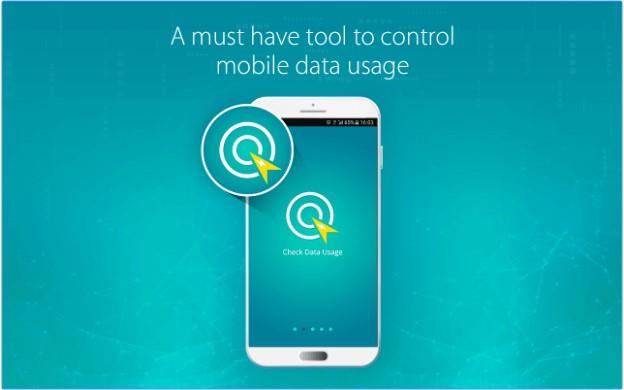
Mindezek a funkciók és előnyök a Check Data Usage-t szakértővé teszik, amely hatékonyan kezeli az adathasználatot és segít megőrizni az eszköz állapotát. Az adatok figyelése nem olyan nagy dolog, mivel tudja, hogyan kell kezelni és nyomon követni az adathasználatot Androidon. Telepítse a Check Data Usage alkalmazást most, és várja az adatok mentését.
Következő olvasás: A szemcsés fényképek javítása Androidon
A Check Data Usage egy többfunkciós alkalmazás, amely segít a mobiladat-használat kezelésében és az adategyensúly ellenőrzésében, valamint az eszköz memóriájában. Az adatfigyelés már nem olyan bonyolult. Telepítse a Check Data Usage alkalmazást most, és spóroljon az adathasználaton!
Miután rootoltad az Android telefonod, teljes rendszerhozzáférésed lesz, és számos olyan alkalmazást futtathatsz, amelyek root hozzáférést igényelnek.
Az Android telefonodon található gombok nem csak a hangerő szabályozására vagy a képernyő felébresztésére szolgálnak. Néhány egyszerű módosítással gyorsbillentyűkké válhatnak egy gyors fotó készítéséhez, zeneszámok átugrásához, alkalmazások elindításához vagy akár a vészhelyzeti funkciók aktiválásához.
Ha a munkahelyeden hagytad a laptopodat, és sürgős jelentést kell küldened a főnöködnek, mit tehetsz? Használd az okostelefonodat. Még kifinomultabb megoldás, ha telefonodat számítógéppé alakítod, hogy könnyebben végezhess több feladatot egyszerre.
Az Android 16 zárképernyő-widgetekkel rendelkezik, amelyekkel tetszés szerint módosíthatja a zárképernyőt, így a zárképernyő sokkal hasznosabb.
Az Android kép a képben módjával lekicsinyítheted a videót, és kép a képben módban nézheted meg, így egy másik felületen nézheted meg, így más dolgokat is csinálhatsz.
A videók szerkesztése Androidon egyszerűvé válik a cikkben felsorolt legjobb videószerkesztő alkalmazásoknak és szoftvereknek köszönhetően. Gondoskodj róla, hogy gyönyörű, varázslatos és elegáns fotóid legyenek, amelyeket megoszthatsz barátaiddal a Facebookon vagy az Instagramon.
Az Android Debug Bridge (ADB) egy hatékony és sokoldalú eszköz, amely számos dolgot lehetővé tesz, például naplók keresését, alkalmazások telepítését és eltávolítását, fájlok átvitelét, egyéni ROM-ok rootolását és flashelését, valamint eszközmentések létrehozását.
Automatikusan kattintó alkalmazásokkal. Nem kell sokat tenned játékok, alkalmazások vagy az eszközön elérhető feladatok használata közben.
Bár nincs varázsmegoldás, a készülék töltésének, használatának és tárolásának apró változtatásai nagyban befolyásolhatják az akkumulátor élettartamának lassítását.
A telefon, amit sokan most szeretnek, a OnePlus 13, mert a kiváló hardver mellett egy évtizedek óta létező funkcióval is rendelkezik: az infravörös érzékelővel (IR Blaster).







